

|
本站电脑知识提供应用软件知识,计算机网络软件知识,计算机系统工具知识,电脑配置知识,电脑故障排除和电脑常识大全,帮助您更好的学习电脑!不为别的,只因有共同的爱好,为软件和互联网发展出一分力! 这篇文章跟大家分享如何在PS文档中精确地设置参考线。 应用场景 在下图文档中建立两条参考线,一条为水平参考线,参考线距离文档上边缘距离为1厘米;另一条为垂直参考线,垂直参考线在整个画面中水平居中。 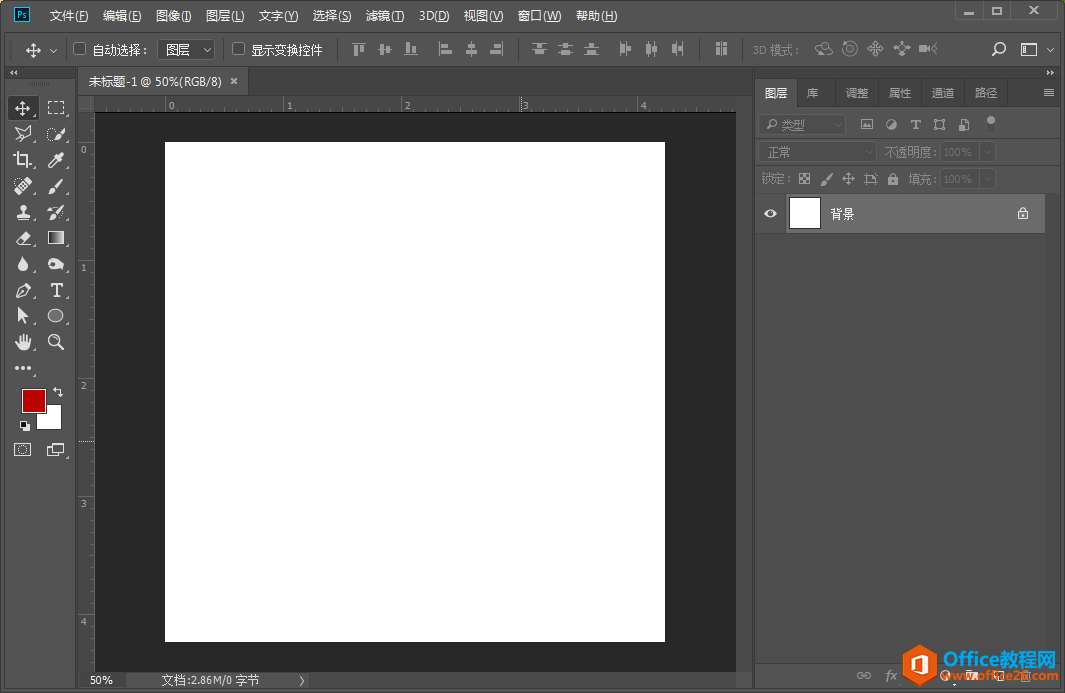 操作步骤 1.执行“视图”-“新建参考线”命令,打开“新建参考线”对话框。 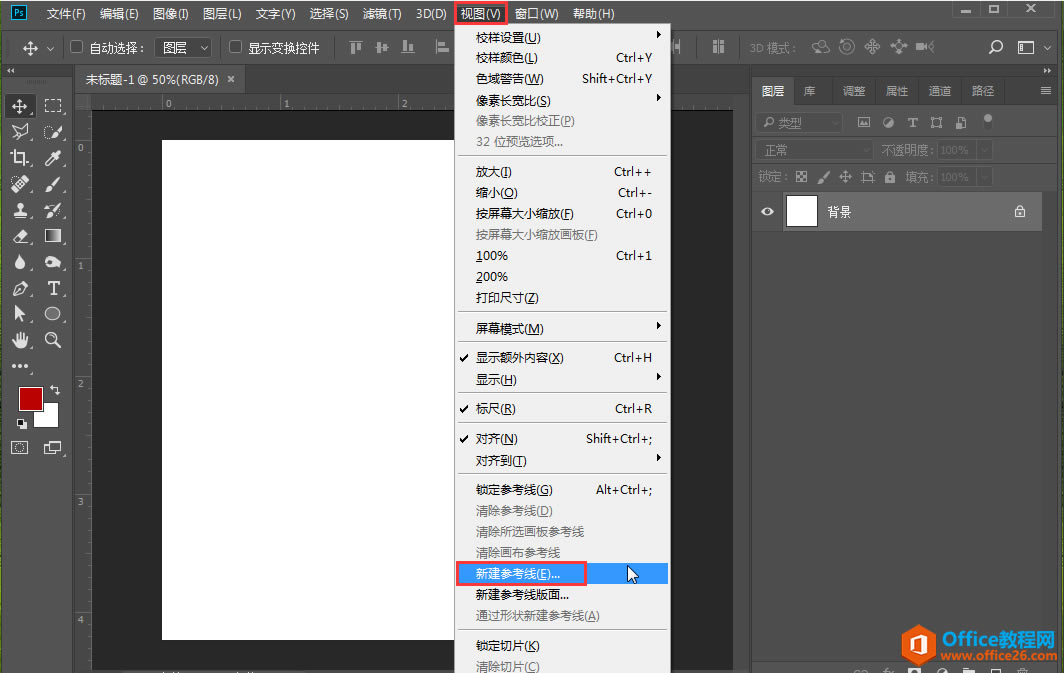 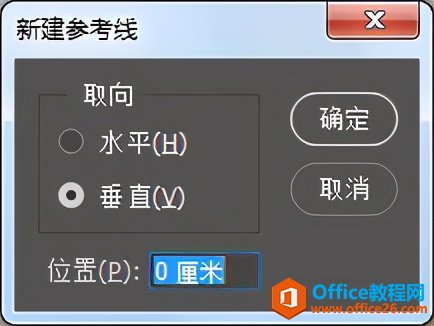 2.在“新建参考线”对话框中设置参考线的取向和位置,这里设置取向为“水平”,位置为“1厘米”,单击“确定”按钮,可见文档中添加了一条横向的参考线,参考线离文档上边缘的距离为1厘米。 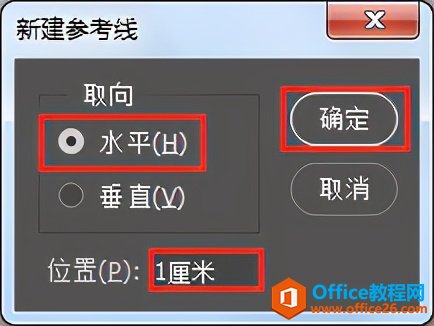 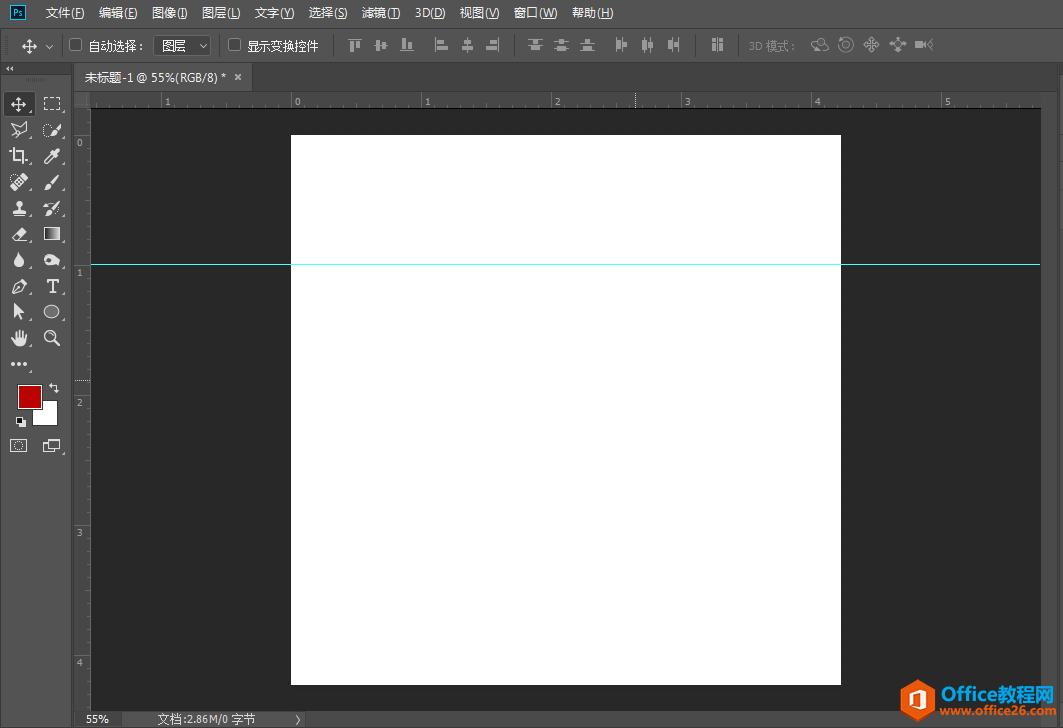 3.按照上面同样的方法打开“新建参考线”对话框,设置取向为“垂直”,位置为“50%”,单击“确定”按钮,可见文档中添加了一条垂直参考线,且垂直参考线在整个画面中水平居中。 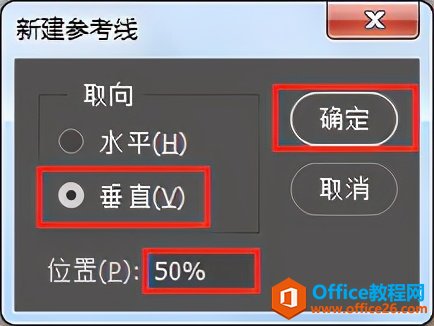 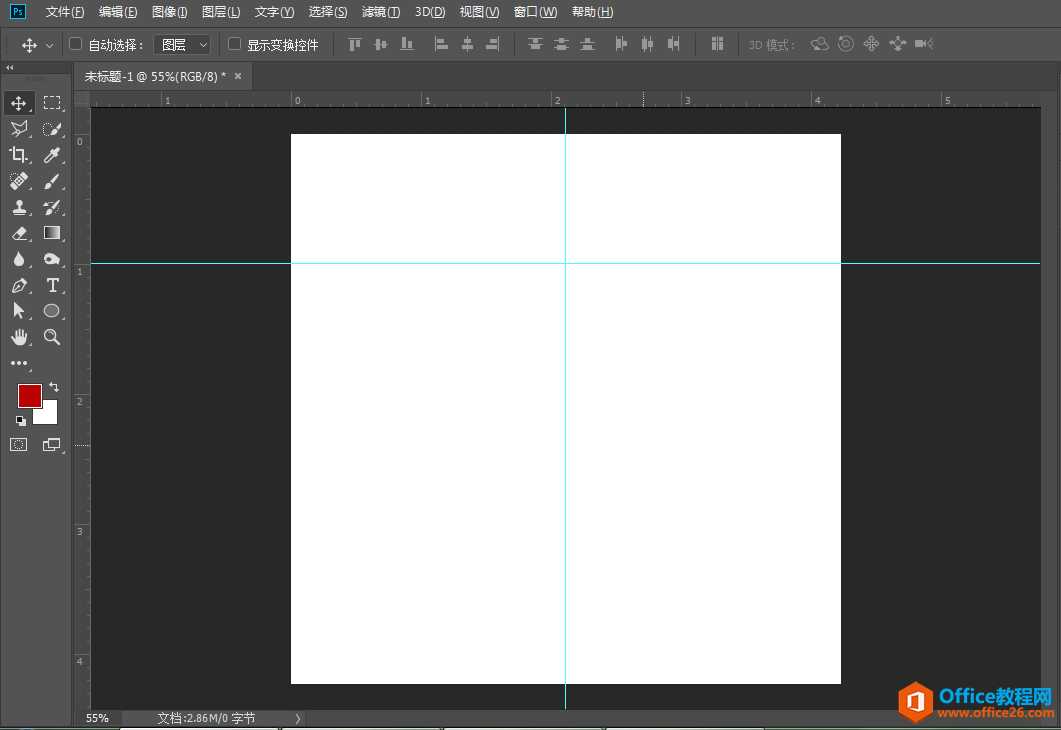 学习教程快速掌握从入门到精通的电脑知识。 |
温馨提示:喜欢本站的话,请收藏一下本站!